- Автор Abigail Brown [email protected].
- Public 2023-12-17 06:53.
- Соңғы өзгертілген 2025-06-01 07:17.
Не білу керек
- Іздеу нәтижелерінде қолжетімді рейстерді көру үшін Google-да орналасқан жеріңізден баратын жеріңізге қалаған уақыт аралығындағы рейстерді іздеңіз.
- Не болмаса, икемді уақыт шеңберіндегі рейстерді мақсатты түрде іздеу үшін Google Flights веб-сайтына кіріңіз.
- Google Flights веб-сайты бағаға, аялдамалар санына, байланыстыратын әуежайларға және т.б. негізделген басқа іздеу сүзгілерін ұсынады.
Бұл мақалада Google Flights арқылы ұшақ билеттерін сатып алу жолы түсіндіріледі. Google Flights қолданбасын пайдаланудың екі жолы бар: Ұшақ билеттерін іздеу жүйесінен тікелей іздеңіз немесе билеттерді табу үшін Google Flights веб-сайтына өтіңіз.
Google Flights іздеу әдісі
Google Flights ұшу бағасын Google іздеу жүйесінен шықпай-ақ іздейді. Сіз қай әуе компанияларын таңдай алатыныңызды көре аласыз, белгілі бір ұшу және келу күнін таңдай аласыз және бағаларды тікелей іздеу нәтижелерінен көре аласыз.
Мысалы, Google-ға осы спецификацияға сәйкес рейстерді табуды айту үшін жаңа Google іздеуін ашып, "Қазан айындағы MCI-дан Нью-Йорк қаласына ұшулар" деп теруге болады. Немесе браузеріңізде ағымдағы орынға кіру мүмкіндігі болса, қазір орналасқан жеріңізге ең жақын әуежайға қатысты әуе билеті туралы ақпаратты алу үшін «Нью-Йорк қаласына рейстер» деп теріңіз.
Google Flights веб-сайты
Егер сіз Google Flights веб-сайтын пайдалансаңыз, сіз рейстердің тізімін ғана емес, сонымен қатар ағымдағы орналасқан жеріңізбен бірге оң жақтағы олардың картасын да көресіз. Сол жерден ұшатын жолаушылар санын өзгертуге болады; бірінші кластан таңдау, эконом және т.б.; икемді уақыт шеңберіндегі рейстерді қарау; нәтижелерді әртүрлі критерийлер бойынша сүзіңіз.
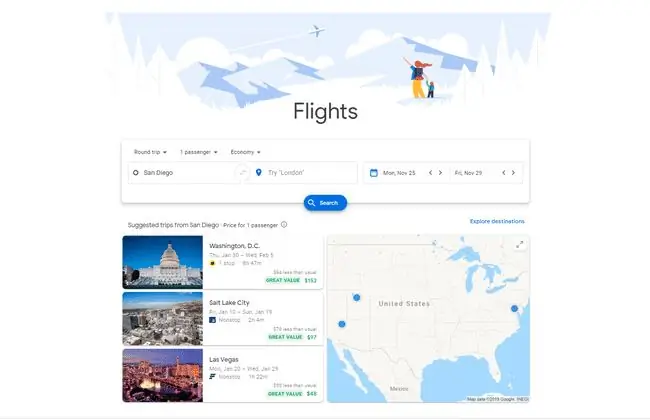
Google Flights нәтижелерін қалай сүзуге болады
Google Flights көптеген сүзу опцияларын пайдаланады, осылайша сіз сатып алғыңыз келетін нақты рейсті таба аласыз. Мысалы, билеттерді іздеген кезде сізде нақты баға болуы мүмкін немесе ұшу ұзақтығы, келу уақыты немесе арнайы сыйақылар желісі ескерілген болуы мүмкін.
Google Flights веб-сайтында ұшып шығу әуежайын (және кері рейсті қаласаңыз, кері әуежайды) таңдағаннан кейін кететін күнді, ал кері рейс үшін басқа күнді таңдаңыз. Google Flights бұл мәліметтерді білгеннен кейін, ол сізді келесі сүзу опциялары арқылы ұшулардың барлық түрлерімен сәйкестендіреді:
- Сөмкелер: Үстіңгі қалтаға кіру мүмкіндігі бар рейстерді ғана көріңіз.
- Аялдамалар: әдепкі «Кез келген аялдамалар саны» опциясын сақтаңыз немесе тек тоқтаусыз, бір немесе одан аз немесе екі немесе одан аз аялдамалар арасында таңдаңыз.
- Airlines: Бұл Google билеттерін тек таңдаулы әуе компанияларына, соның ішінде Star Alliance және SkyTeam сияқты альянстарға алуға мүмкіндік береді.
- Баға: Ұшақ билеттерін белгілі бір бағадан төмен көрсету үшін осы сүзгіні пайдаланыңыз. Қайда ұшатыныңызға және қай жерден кететініңізге байланысты ұшақ билеттерінің бағасын $100-ден төменге дейін сүзу опциясы болуы мүмкін.
- Уақыттар: Google Flights қолданбасында көретін ұшақ билеттері тек сол уақыттармен шектелуі үшін кез келген шығатын немесе кері ұшу уақытын таңдаңыз. Мысалы, түске дейін ұшатын рейсті табуға сенімді болу үшін кету сүзгісі үшін таңғы 7:00-ден 11:00-ге дейін таңдауыңызға болады.
- Әуежайларды қосу: рейстің сол жерде болуын қаламасаңыз, кез келген әуежайды осы тізімнен алып тастаңыз. Ұшуыңыздың жылдам болуын қамтамасыз ету үшін 1-3 сағат сияқты тұру ұзақтығын да реттеуге болады.
- Толығырақ: Google Flights қолданбасының бұл аймағында тағы екі опция бар. Ұзақ рейстерді тізімнен алып тастау үшін жалпы ұшу ұзақтығын осы жерден реттеңіз. Сондай-ақ Google Flights бөлек билеттерді көрсетуге немесе жасыруға болады, олар жеке сатып алуға болатын рейстерді біріктіріп, жөнелту және кері рейс үшін жалпы арзанырақ баға аласыз деп үміттенеміз.
Сүзгілеу опцияларының үстінде, сіз енгізген орындардың дәл үстінде қосымша опциялар қолжетімді. Сіз екі жаққа және бір бағытқа ауыса аласыз және рейстерді демалыс күндері немесе бір немесе екі апталық сапар арқылы нақтылай аласыз және қай айларда саяхаттағыңыз келетінін таңдай аласыз.
Нәтижелер шыққаннан кейін Google Flights оларды ең жақсы рейстер, баға, кету уақыты, келу уақыты және ұзақтығы бойынша сұрыптайды.
Егер Google Flights қолданбасын Google іздеу нәтижелері бетінен қарап жатсаңыз, сізде бар және баратын әуежайларды өзгерту және рейстер күндерін таңдау ғана болады.
Google Flights-тен ұшақ билетін қалай сатып алуға болады
Google Flights қызметіне кіру және сізге ең жақсы билеттерді табу үшін нәтижелерді сүзу - бұл процестің бір бөлігі ғана. Енді сізге рейске тапсырыс беру керек.
Ұшу рейсін таңдау үшін рейсті басыңыз. Бұл екі жаққа бару болса, қайтатын рейсті де таңдаңыз.
Сапар қорытындысы бетінен рейс ақпаратын қарап шығыңыз. Бұл бетте ұшу уақыты мен бағасы ғана емес, сонымен қатар ұшағыңызда Wi-Fi бар-жоғы, сізде қанша аяқ орны бар және ұшақта құрылғыларыңызды зарядтауға арналған орындық қуат бар-жоғы көрсетіледі. Таңдау түймесін басыңыз
Сатып алуды авиакомпанияның веб-сайтында аяқтаңыз.






